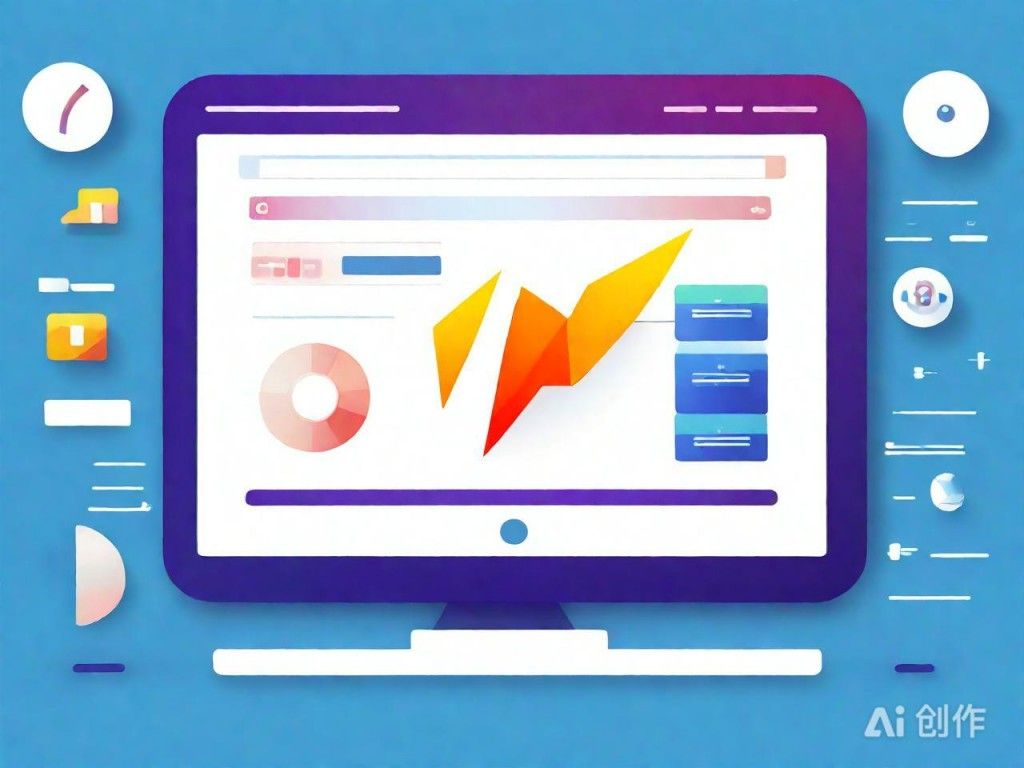Windows系统MongoDB安装与配置速览指南
|
安装MongoDB前,需确认系统是否满足最低要求。Windows系统建议使用64位版本,且至少需要4GB内存和500MB磁盘空间。 \n\n
2025AI生成图像,仅供参考 访问MongoDB官网下载安装包。选择适合Windows系统的版本,通常为.msi格式文件。下载完成后,双击运行安装程序。 \n\n安装过程中,可以选择自定义安装路径。默认安装路径为C:\\Program Files\\MongoDB\\Server\\\\,也可根据需求更改。 \n\n安装完成后,需配置环境变量。将MongoDB的bin目录添加到系统PATH中,便于在命令行直接调用mongod和mongo等命令。 \n\n创建数据存储目录。默认情况下,MongoDB会使用C:\\data\\db\\作为数据存储位置,若不存在需手动创建。 \n\n启动MongoDB服务,可在命令提示符中输入mongod命令。首次启动时,可能需要等待几秒至几分钟,具体取决于系统性能。 \n\n连接MongoDB数据库,打开另一个命令提示符窗口,输入mongo即可进入交互式命令行界面。 \n\n配置文件位于安装目录下的bin文件夹内,名为mongod.cfg。可通过修改此文件调整端口、日志路径等参数。 \n\n若需设置开机自启,可使用Windows服务管理器将MongoDB注册为服务,并设置为自动启动。 (编辑:91站长网) 【声明】本站内容均来自网络,其相关言论仅代表作者个人观点,不代表本站立场。若无意侵犯到您的权利,请及时与联系站长删除相关内容! |